Консоль - это один из самых полезных инструментов для настройки и управления компьютером. С ее помощью вы можете выполнять различные команды, отслеживать процессы и исправлять проблемы. Однако не все пользователи знают, где и как можно найти консоль и открыть ее на своем компьютере.
Не волнуйтесь, в этой статье мы расскажем вам, как открыть консоль на компьютере пошагово.
Самый простой способ открыть консоль - использовать комбинацию клавиш Win + R. Как только вы нажмете эту комбинацию, откроется окно "Выполнить". В поле ввода этого окна введите cmd и нажмите Enter. Таким образом, вы откроете командную строку, которая является консолью операционной системы Windows.
А если вы хотите использовать консоль командной строки с расширенными возможностями, то нужно открыть PowerShell. Для этого нужно нажать Win + X или щелкнуть правой кнопкой мыши на кнопке "Пуск". После этого в контекстном меню выберите пункт "Командная строка (администратор)" или "Windows PowerShell (администратор)". В результате вы сможете взаимодействовать со своей системой, используя более мощные команды.
Теперь вы знаете, как открыть консоль на компьютере и сможете использовать ее для настройки, управления и решения проблем с вашей операционной системой Windows.
Как открыть консоль на компьютере: пошаговая инструкция
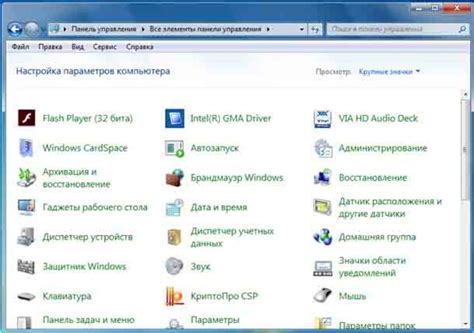
Шаг 1: Нажмите клавишу Win + R на клавиатуре. Это откроет окно "Выполнить".
Шаг 2: Введите команду cmd или powershell в поле "Открыть" и нажмите Enter. Откроется окно командной строки.
Шаг 3: Если у вас установлена Windows 10, удерживайте клавишу Shift на клавиатуре и щелкните правой кнопкой мыши в пустой области окна, затем выберите пункт меню "Открыть окно командной строки здесь" или "Открыть окно PowerShell здесь". Это позволит вам открыть окно командной строки или окно PowerShell с текущим путем.
Шаг 4: Вы можете начать вводить команды в открытой консоли и нажимать Enter, чтобы выполнить их. Здесь вы можете выполнять различные операции, настраивать систему и многое другое.
Теперь вы знаете, как открыть консоль на компьютере. Используйте этот инструмент с умом и осторожностью, так как неправильные команды могут нанести вред вашей системе.
Переход в меню "Пуск"
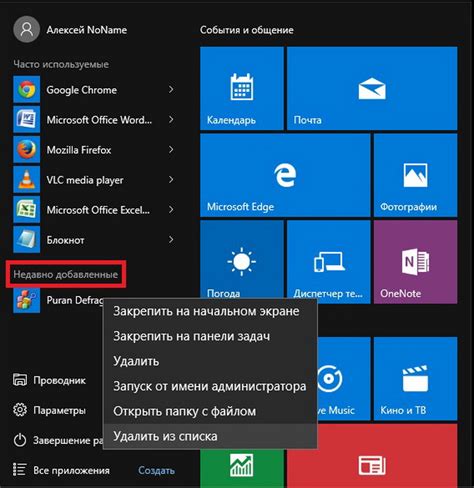
Для открытия консоли на компьютере с операционной системой Windows, необходимо выполнить следующие шаги:
1. Кликните на кнопку "Пуск" в левом нижнем углу экрана. Обычно эта кнопка имеет значок Windows. | |
2. В меню "Пуск" найдите и кликните на пункт "Выполнить". | |
3. После клика на пункт "Выполнить" откроется окно "Выполнить". |
Теперь, когда вы перешли в меню "Пуск" и открыли окно "Выполнить", вы можете продолжить работу с командной строкой и вводить необходимые команды.
Поиск программы "Командная строка"
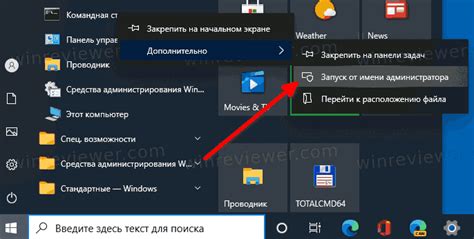
Если вы хотите открыть командную строку на своем компьютере, но не знаете, где она находится, вы можете воспользоваться поиском Windows, чтобы быстро найти нужную программу. Для этого выполните следующие шаги:
1. | Нажмите на кнопку "Пуск" в левом нижнем углу экрана. Откроется меню "Пуск". |
2. | В строке поиска введите слово "командная строка" или просто "cmd" и нажмите Enter. Выполнится поиск по вашему компьютеру. |
3. | В результатах поиска найдите программу "Командная строка" и щелкните на ней один раз, чтобы открыть. |
После выполнения этих шагов, командная строка откроется на вашем компьютере, и вы сможете использовать ее для выполнения различных команд и задач.
Теперь вы знаете, как найти и открыть программу "Командная строка" с помощью поиска Windows. Эта инструкция поможет вам быстро найти и открыть нужную программу, если вы забыли, где она находится на вашем компьютере.
Запуск консоли через командную строку
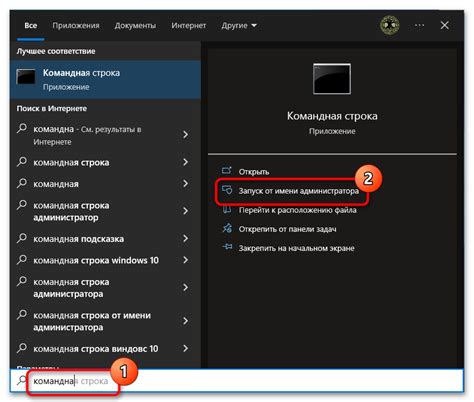
Если вы испытываете проблемы с открытием консоли на компьютере, вы можете попробовать открыть ее через командную строку. Вот пошаговая инструкция о том, как это сделать.
| Шаг | Действие |
|---|---|
| Шаг 1 | Нажмите клавишу Win+R, чтобы открыть окно "Выполнить". |
| Шаг 2 | Введите "cmd" или "cmd.exe" в поле "Открыть" и нажмите Enter. |
| Шаг 3 | Откроется командная строка, готовая принимать ваши команды. |
Теперь вы можете использовать командную строку для выполнения различных действий, таких как запуск программ, управление файлами и многое другое.
Командная строка представляет собой мощный инструмент для взаимодействия с компьютером, поэтому уделите время для изучения основных команд и их параметров.


